Excel表格变成白色的原因可能有:单元格背景色被设置为白色、视图设置问题、Excel软件故障、显示器或显卡问题。其中最常见的原因是单元格的背景色被设置为白色。我们可以通过检查和修改单元格背景色来解决这个问题。
通常情况下,Excel表格的背景色默认是透明的,如果所有单元格都变成白色,可能是由于误操作将所有单元格的背景色设置为白色。解决方法是选择所有单元格,然后将背景色设置为无填充。
接下来,我们将详细探讨这些可能性,并提供解决方案和预防措施,以确保您的Excel表格正常显示。
一、单元格背景色设置问题
1. 检查和修改背景色
有时候,Excel表格变成白色是因为单元格的背景色被设置为白色。为了解决这个问题,您可以执行以下步骤:
选择所有单元格:按下Ctrl + A来选择整个工作表。
打开“开始”选项卡:在Excel的顶部菜单中,点击“开始”选项卡。
选择背景色:在“字体”组中,点击“填充颜色”按钮,选择“无填充”或其他颜色。
这样做可以恢复单元格的默认背景色。如果问题仍然存在,可能需要检查其他设置。
2. 使用格式刷
格式刷是一个非常有用的工具,可以帮助您快速将一个单元格的格式应用到另一个单元格。您可以使用格式刷来复制一个没有问题的单元格的格式到其他单元格:
选择一个没有问题的单元格。
点击“开始”选项卡中的“格式刷”按钮。
使用刷子工具点击或者拖动到需要更改的单元格。
这样可以确保所有单元格的格式一致,并解决背景色问题。
二、视图设置问题
1. 检查视图设置
有时候,视图设置可能会导致Excel表格看起来不正常。您可以尝试恢复默认视图设置:
点击“视图”选项卡。
检查“显示”组中的选项,例如“网格线”、“标题”等是否被禁用。
确保“普通视图”被选中。
恢复默认视图设置可以帮助您排除视图设置导致的问题。
2. 重置窗口布局
如果您在使用多个显示器或更改了窗口布局,可能会导致显示问题。您可以尝试重置窗口布局:
在Excel顶部菜单中,点击“视图”选项卡。
选择“重新安排所有窗口”选项。
选择“重叠”或其他布局,然后点击“确定”。
这样可以确保窗口布局恢复正常。
三、Excel软件故障
1. 检查软件更新
有时候,Excel软件自身的问题可能会导致显示问题。您可以通过检查并安装最新的软件更新来解决这个问题:
打开Excel,点击“文件”菜单。
选择“账户”选项。
点击“更新选项”,然后选择“立即更新”。
安装最新的软件更新可以修复已知的问题和漏洞。
2. 修复Office程序
如果更新软件无法解决问题,您可以尝试修复Office程序:
打开控制面板。
选择“程序和功能”。
找到Microsoft Office,右键点击并选择“更改”。
选择“快速修复”或“在线修复”,然后点击“修复”。
修复Office程序可以解决由于软件损坏导致的问题。
四、显示器或显卡问题
1. 检查显示器设置
有时候,显示器设置可能会导致Excel表格显示异常。您可以尝试调整显示器设置:
右键点击桌面,选择“显示设置”。
检查分辨率和缩放比例,确保设置正确。
如果使用多个显示器,确保显示器配置正确。
调整显示器设置可以帮助您解决显示问题。
2. 更新显卡驱动
显卡驱动过时或存在问题也可能导致Excel表格显示问题。您可以通过更新显卡驱动来解决这个问题:
打开设备管理器。
找到显示适配器,右键点击并选择“更新驱动程序”。
选择“自动搜索更新的驱动程序软件”。
更新显卡驱动可以解决由于驱动问题导致的显示问题。
五、预防措施
1. 定期备份
为了防止数据丢失和表格显示问题,建议您定期备份Excel文件。您可以使用OneDrive或其他云存储服务来自动备份文件。
2. 使用Excel模板
使用Excel模板可以帮助您保持表格格式一致,减少显示问题的发生。您可以创建自己的模板或使用Microsoft提供的模板。
3. 定期检查和维护
定期检查和维护Excel文件可以帮助您及时发现和解决问题。建议您定期检查单元格格式、视图设置和软件更新。
通过以上方法,您可以有效解决Excel表格变成白色的问题,并预防类似问题的发生。希望这些建议对您有所帮助。
相关问答FAQs:
1. 为什么我的Excel表格显示为白色?
Excel表格显示为白色可能是由于以下几个原因导致的:
表格背景颜色设置为白色: 检查一下你的表格背景颜色设置是否被意外更改为白色。你可以通过右键点击表格,选择“格式化单元格”,然后在“填充”选项卡中查看和更改背景颜色。
单元格格式设置为白色: 可能你的单元格格式设置为白色,导致表格显示为白色。你可以选择需要更改的单元格,点击“开始”选项卡中的“字体颜色”按钮,将字体颜色更改为其他颜色。
表格数据为空: 如果你的表格数据为空,那么表格将会显示为空白。请确保你的数据已经正确输入到表格中。
2. 如何将我的Excel表格恢复为正常颜色?
如果你的Excel表格显示为白色,你可以尝试以下方法来恢复正常颜色:
更改表格背景颜色: 右键点击表格,选择“格式化单元格”,在“填充”选项卡中选择你想要的背景颜色,然后点击“确定”按钮。
更改单元格字体颜色: 选择需要更改颜色的单元格,点击“开始”选项卡中的“字体颜色”按钮,选择你想要的颜色,然后点击“确定”按钮。
检查数据是否正确输入: 确保你的数据已经正确输入到表格中,如果数据为空,表格将会显示为空白。
3. Excel表格为什么突然变成白色?
如果你的Excel表格突然变成白色,可能是由于以下原因导致的:
误操作更改了背景颜色: 你可能在操作Excel时意外更改了表格的背景颜色,导致表格显示为白色。
单元格格式设置错误: 可能你在操作表格时不小心更改了单元格的格式,将字体颜色设置为白色,导致表格显示为空白。
可能是软件问题: 在极少数情况下,Excel软件本身可能存在问题,导致表格显示异常。尝试重新启动Excel软件,或者更新到最新版本,看看是否能解决问题。
原创文章,作者:Edit1,如若转载,请注明出处:https://docs.pingcode.com/baike/4041645